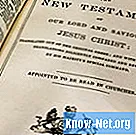Conţinut
- Recuperare automată
- Pasul 1
- Pasul 2
- Pasul 3
- Recuperare manuală
- Pasul 1
- Pasul 2
- Pasul 3
- Pasul 4
- Pasul 5
- Pasul 6
- Pasul 7
- Pasul 8
- Pasul 9

Audacity este un program de calculator gratuit și open source pentru înregistrare și editare audio. Este disponibil într-o varietate de programe, inclusiv Microsoft Windows, Mac OS X și GNU / Linux. Versiunile recente ale acestuia includ recuperarea automată a înregistrărilor nesalvate. De asemenea, le puteți recupera manual, precum și modificările pierdute la proiectele Audacity.
Recuperare automată
Pasul 1
Deschideți Audacity după ce computerul dvs. s-a blocat cu fișiere nesalvate. Va apărea fereastra „Recuperare automată de avarie” cu o listă de proiecte recuperabile care nu au fost salvate.
Pasul 2
Faceți clic și selectați toate proiectele pe care doriți să le recuperați.
Pasul 3
Faceți clic pe butonul „Recuperare proiecte”. Se vor deschide în Audacity.
Recuperare manuală
Pasul 1
Deschideți Audacity după ce computerul dvs. s-a blocat cu fișiere nesalvate.
Pasul 2
Găsiți directorul de dosare temporare Audacity făcând clic pe „Editați”, selectând „Preferințe” și apoi „Directoare”. Directorul este situat într-o casetă de text sub „Director de fișiere temporare”. Copiați directorul și lipiți-l în banner.
Pasul 3
Închideți caseta „Preferințe” și faceți clic pe „Fișier” din meniu. Selectați „Import” și apoi „Audio”.
Pasul 4
Lipiți directorul pe care l-ați copiat în caseta de text „Nume fișier” și apăsați „Enter”.
Pasul 5
Deschideți folderul care apare. Continuați să deschideți fiecare folder nou până când apare o listă de fișiere „.au”.
Pasul 6
Faceți clic și selectați toate fișierele „.au”. Faceți clic pe „Deschideți”. Fișierele se vor deschide în bucăți pe piese separate. Rețineți că fișierele de urmărire stereo vor schimba canalele.
Pasul 7
Trageți și selectați sunetul pentru a doua piesă de pe canal. Faceți clic pe „Tăiați” în meniul „Editați” sau apăsați „Ctrl” și „X”.
Pasul 8
Faceți clic pe capătul audio al piesei principale de pe canal. Faceți clic pe „Lipire” sub meniul „Editați” sau apăsați „Ctrl” și „V” împreună.
Pasul 9
Continuați să adăugați cea de-a doua cea mai înaltă bandă de canale la capătul benzii de canale principale până când acestea sunt împreună.